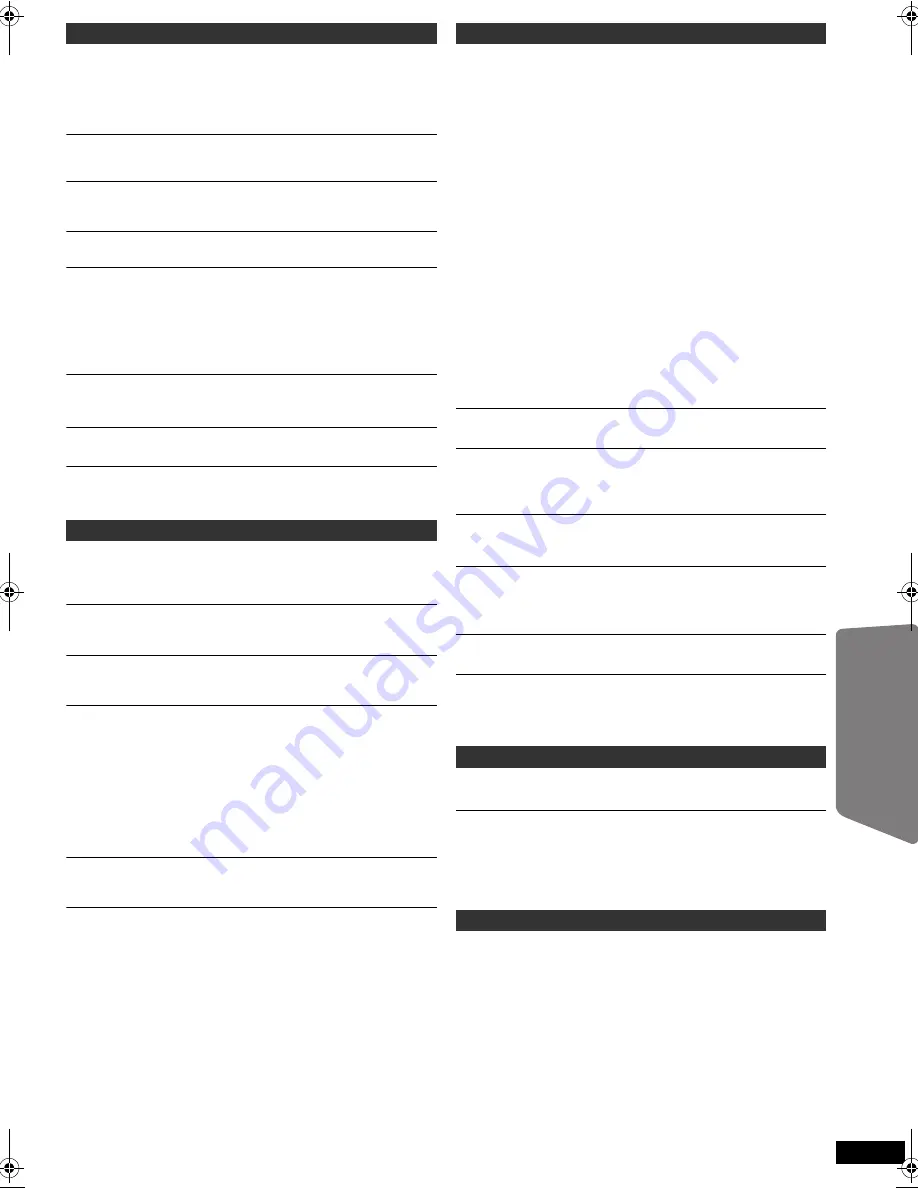
31
RQ
TX10
02
PO
L
S
K
I
Cz
yn
no
ś
ci ws
t
ę
pne
O
d
twarzanie p
ł
yt
Inn
e
ope
rac
je
In
forma
cje
d
oda
tko
w
e
Zanim odtwarzanie rozpocznie si
ę
potrzebny jest pewien czas.
≥
Odtwarzanie mo
ż
e rozpocz
ąć
si
ę
nie od razu, gdy
ś
cie
ż
ka MP3 posiada
dane nieruchomego obrazu. Nawet po tym, gdy
ś
cie
ż
ka rozpocznie si
ę
,
prawid
ł
owy czas odtwarzania nie b
ę
dzie wy
ś
wietlony. Jest to
normalnym zjawiskiem.
[MP3]
≥
Jest to normalnym zjawiskiem na DivX video.
[DivX]
Pojawia si
ę
menu ekranowe podczas operacji pomini
ę
cia
lub wyszukiwania.
[VCD]
Jest to normalnym zjawiskiem dla Video CD.
Menu funkcji sterowania odtwarzaniem nie pojawia si
ę
.
[VCD]
ze sterowaniem odtwarzania
Naci
ś
nij [
∫
STOP] dwa razy po czym naci
ś
nij [
1
PLAY].
Odtwarzanie programowe i losowe nie dzia
ł
a.
[DVD-V]
Funkcje te nie dzia
ł
aj
ą
z niektórymi DVD-Video.
Odtwarzanie nie zaczyna si
ę
.
≥
To urz
ą
dzenie mo
ż
e nie odtwarza
ć
WMA i MPEG4 zawieraj
ą
cych dane
nieruchomych obrazów.
≥
Je
ż
eli odtwarzasz tre
ść
DivX VOD, patrz domow
ą
stron
ę
, na której
zakupi
ł
e
ś
tre
ść
DivX VOD. (Przyk
ł
ad: www.divx.com/vod)
[DivX]
≥
Je
ż
eli p
ł
yta zawiera CD-DA i inne formaty, prawid
ł
owe odtwarzanie
mo
ż
e nie by
ć
mo
ż
liwe.
Nie ma napisów.
≥
Wy
ś
wietl napisy. („NAPISY“ w Menu 1) (
B
19)
≥
Napisy mog
ą
nie by
ć
wy
ś
wietlane, w zale
ż
no
ś
ci od p
ł
yty.
[DivX]
Punkt B jest ustawiony automatycznie.
Koniec elementu staje si
ę
punktem B, gdy dochodzimy do niego.
Nie ma dost
ę
pu do menu Ustawie
ń
.
≥
Wybierz „DVD/CD“ jako
ź
ród
ł
o.
≥
Program kasowania i odtwarzania losowego. (
B
16)
D
ź
wi
ę
k jest ska
ż
ony.
≥
W czasie odtwarzania WMA mog
ą
pojawi
ć
si
ę
szumy.
≥
Gdy u
ż
ywane jest wyj
ś
cie HDMI, audio mo
ż
e nie by
ć
wyprowadzane z
innych z
łą
cz.
Efekty nie dzia
ł
aj
ą
.
Niektóre efekty audio nie dzia
ł
aj
ą
lub s
ą
mniej wyraziste na pewnych
p
ł
ytach.
W czasie odtwarzania s
ł
yszy si
ę
buczenie.
Obok urz
ą
dzenia g
ł
ównego znajduje si
ę
przewód sieciowy lub lampa
fluorescentna. Oddali
ć
inne urz
ą
dzenia i kable od urz
ą
dzenia g
ł
ównego.
Nie ma d
ź
wi
ę
ku.
≥
Mo
ż
e by
ć
niewielka pauza w d
ź
wi
ę
ku, gdy zmieniasz pr
ę
dko
ść
odtwarzania.
≥
Audio mo
ż
e nie by
ć
wyprowadzane ze wzgl
ę
du na sposób, w jaki
utworzone s
ą
pliki.
[DivX]
≥
Audio mo
ż
e nie by
ć
s
ł
yszalne, gdy pod
łą
czone wi
ę
cej ni
ż
4 urz
ą
dzenia
kablami HDMI. Zmniejsz ilo
ść
pod
łą
czonych urz
ą
dze
ń
.
≥
Gdy u
ż
ywasz pod
łą
czenie HDMI, upewnij si
ę
,
ż
e „WYJ
Ś
CIE AUDIO“ w
menu HDMI jest ustawione na „W
ŁĄ
CZ.“. (
B
25)
≥
Je
ż
eli wej
ś
ciowym sygna
ł
em
ź
ród
ł
owym jest strumie
ń
bitów, ustaw
d
ź
wi
ę
k na PCM na zewn
ę
trznym urz
ą
dzeniu.
Nie ma d
ź
wi
ę
ku z telewizora.
Potwierd
ź
pod
łą
czenie sygna
ł
u audio. Naci
ś
nij [EXT-IN], aby wybra
ć
odpowiednie
ź
ród
ł
o. (
B
8, 9, 12)
Nie ma efektu d
ź
wi
ę
ku surround.
Naci
ś
nij [SURROUND], aby wybra
ć
„A.SRND“. (
B
13)
Obraz w telewizorze nie jest wy
ś
wietlony prawid
ł
owo lub znika.
≥
Urz
ą
dzenie i TV u
ż
ywaj
ą
ró
ż
nych systemów wideo. U
ż
yj multi-systemu
lub PAL TV.
≥
System u
ż
ywany na p
ł
ycie nie jest zgodny z twoim telewizorem.
– Nie mo
ż
na prawid
ł
owo og
łą
da
ć
p
ł
yt PAL na telewizorze NTSC.
– To urz
ą
dzenie mo
ż
e konwertowa
ć
sygna
ł
y NTSC na PAL 60 dla
ogl
ą
dania na telewizorze PAL („WYJ
Ś
CIE NTSC“ w menu WIDEO).
(
B
24)
≥
Upewnij si
ę
,
ż
e urz
ą
dzenie jest pod
łą
czone bezpo
ś
rednio do telewizora,
i nie jest pod
łą
czone przez VCR. (
B
8)
≥
Ł
adowarki telefonów komórkowych mog
ą
spowodowa
ć
pewne
zak
ł
ócenia.
≥
Je
ż
eli u
ż
ywasz wewn
ę
trznej anteny telewizyjnej, zmie
ń
j
ą
na anten
ę
zewn
ę
trzn
ą
.
≥
Przewód anteny telewizyjnej jest zbyt blisko od urz
ą
dzenia. Przemie
ść
go dalej od urz
ą
dzenia.
≥
Zmie
ń
„WYBÓR
Ź
RÓD
Ł
A“ w Menu 2.
[DivX]
(
B
19)
≥
Obraz mo
ż
e nie by
ć
widoczny, je
ż
eli wi
ę
cej ni
ż
4 urz
ą
dzenia s
ą
pod
łą
czone kablami HDMI. Zmniejsz ilo
ść
pod
łą
czonych urz
ą
dze
ń
.
≥
Gdy u
ż
ywane jest z
łą
cze HDMI AV OUT, upewnij si
ę
,
ż
e wyj
ś
cie wideo
niedopuszczalne z pod
łą
czonym telewizorem nie jest wybrane. Wci
ś
nij i
przytrzymaj wci
ś
ni
ę
ty przycisk [CANCEL], dopóki obraz nie zostanie
wy
ś
wietlony prawid
ł
owo. (Wyj
ś
cie powróci do „480p“ lub „576p“.)
(
B
19)
≥
Obrazy wideo przekonwertowane na rozdzielczo
ść
1920
k
1080 mog
ą
mie
ć
inny wygl
ą
d, ni
ż
rzeczywiste autentyczne
ź
ród
ł
a 1080p full-HD.
Nie jest to usterk
ą
urz
ą
dzenia g
ł
ównego.
Obraz zatrzymuje si
ę
.
[DivX]
Obraz mog
ą
zatrzyma
ć
si
ę
, je
ż
eli pliki DivX s
ą
wi
ę
ksze, ni
ż
2 GB.
Wielko
ść
obrazu mo
ż
e nie by
ć
dopasowana do ekranu.
≥
Zmie
ń
„ROZMIAR EKRANU“ w menu WIDEO. (
B
24)
≥
Zmie
ń
format w telewizorze.
≥
Zmie
ń
ustawienie zoomu. („POWI
Ę
KSZENIE“ w Menu 2) (
B
19)
Menu nie jest wy
ś
wietlone prawid
ł
owo.
Przywró
ć
wspó
ł
czynnik zoomu na „NORMALNE“.
(„POWI
Ę
KSZENIE“ w Menu 2) (
B
19)
Funkcja Automatycznego zoomu nie dzia
ł
a dobrze.
≥
Wy
łą
cz funkcj
ę
zoomu w telewizorze.
≥
Funkcja zoomu mo
ż
e nie dzia
ł
a
ć
dobrze, szczególnie w ciemnych
scenach i mo
ż
e nie dzia
ł
a
ć
w zale
ż
no
ś
ci od typu p
ł
yty.
Przy odtwarzaniu p
ł
yt PAL, obraz jest zniekszta
ł
cony.
Ustaw „TRYB PRZESY
Ł
ANIA“ w Menu 2 na „AUTO“. (
B
19)
Po wybraniu „Kino domowe“ w „Sterowanie g
ł
o
ś
nikiem“ przy
pomocy pilota telewizora, zmienia si
ę
tak
ż
e wybór wej
ś
cia
telewizora.
Od
łą
cz kabel HDMI od telewizora i pod
łą
cz go do innego z
łą
cza HDMI.
Nie udaje si
ę
za
ł
adowa
ć
lub uruchomi
ć
dzia
ł
anie.
≥
Sprawd
ź
, czy iPod jest pod
łą
czony stabilnie. (
B
22)
≥
Bateria iPod’a jest wyczerpana. Za
ł
aduj iPod, i ponownie uruchom go.
Nie udaje si
ę
wy
ś
wietli
ć
fotografii/materia
ł
ów wideo iPod’a
w telewizorze.
≥
Sprawd
ź
po
łą
czenie za po
ś
rednictwem z
łą
cza VIDEO OUT w
urz
ą
dzeniu. (
B
8)
≥
Uruchom menu iPod’a, aby wykona
ć
prawid
ł
owe ustawienia wyj
ś
cia
foto/wideo dla twojego telewizora. (Patrz instrukcje obs
ł
ugi twojego
iPod’a.)
Pojawia si
ę
efekt ghostingu, gdy jest w
łą
czone HDMI lub
wyj
ś
cie progresywne.
Ten problem spowodowany jest metodo edytowania lub materia
ł
em,
u
ż
ytym w DVD-Video, ale mo
ż
na go wyeliminowa
ć
, u
ż
ywaj
ą
c wyj
ś
cie z
przeplotem. Gdy u
ż
ywasz z
łą
cza HDMI AV OUT, ustaw „FORMAT
WIDEO“ w Menu 4 na „480i“ lub „576i“. Albo wy
łą
cz pod
łą
czenie HDMI
AV OUT i u
ż
yj innych pod
łą
cze
ń
wideo. (
B
8, 19)
(Ci
ą
g dalszy na nast
ę
pnej stronie)
Dzia
ł
anie p
ł
yty
D
ź
wi
ę
k
Obraz
Dzia
ł
anie iPod’a
HDMI lub wyj
ś
cie progresywne wideo
99
RQTX1002-Z_pol.book Page 31 Monday, May 25, 2009 10:09 AM






































